Màn hình iPhone bị vỡ đúng là thảm họa. Xét cho cùng, hiện giờ chúng ta sử dụng điện thoại cho hầu hết mọi thứ. Nếu màn hình cảm ứng không hoạt động, việc sử dụng điện thoại có thể gặp khó khăn, thậm chí bạn hoàn toàn không thể sử dụng được. Điều này có thể khiến bạn khó theo kịp bạn bè, lập kế hoạch trong ngày và thậm chí là thực hiện công việc của mình.
Nếu màn hình iPhone không hoạt động, bài viết sau của Quantrimang.com sẽ cho bạn biết lý do tại sao và bạn có thể làm gì để làm cho nó hoạt động trở lại.
Tại sao màn hình cảm ứng iPhone không hoạt động?
Có một số lý do khiến màn hình cảm ứng iPhone ngừng hoạt động. Một trong những lý do phổ biến nhất là do tác động vật lý. Nếu màn hình của bạn ngừng hoạt động sau khi va chạm với một vật gì đó, rất có thể đã có thiệt hại là do va chạm vật lý.
Những nguyên nhân phổ biến khác của các vấn đề về màn hình cảm ứng iPhone là hư hỏng do nước và nhiệt độ quá cao.
Nếu iPhone của bạn tiếp xúc với nước muối trước khi nó ngừng hoạt động, thì đó rất có thể là nguyên nhân gây ra hư hỏng. Nước muối có tính ăn mòn và mặc dù điện thoại của bạn tạm thời có thể không sao, nhưng tình trạng hư hỏng có thể tiếp tục tiến triển trong nhiều tuần sau đó.
Màn hình cảm ứng hay màn hình LCD bị vỡ?
iPhone thực sự có hai phần màn hình. Phần trên cùng là Digitizer và phần bên dưới là màn hình LCD. Digitizer là màn hình cảm ứng và màn hình LCD hiển thị nội dung trên iPhone.
Khi Digitizer không hoạt động, phản hồi cảm ứng trên iPhone sẽ không hoạt động bình thường. Có nghĩa là bạn sẽ thấy màn hình của mình, nhưng không thể tương tác với màn hình đó một cách chính xác. Đôi khi, chỉ một phần màn hình hoạt động hoặc bạn sẽ phải nhấn thật mạnh khi nhấn vào một thứ gì đó.
Nếu màn hình LCD bị hỏng, iPhone sẽ hoàn toàn không bật được và bạn sẽ không nhìn thấy bất kỳ thứ gì trên màn hình của mình. Ngoài ra, màn hình của bạn sẽ bị mờ hoặc có một vài điểm chết.
Nếu có vấn đề với Digitizer, bạn có thể thử một số cách khắc phục trước khi mang iPhone đến cửa hàng sửa chữa. Tuy nhiên, nếu đó là màn hình LCD, bạn sẽ cần phải bắt đầu tìm kiếm nơi sửa chữa ngay lập tức.
Đảm bảo Touch Accommodations đã tắt
Một số người dùng có thể đã kích hoạt một số cài đặt trợ năng nhất định có thể ảnh hưởng đến cách màn hình cảm ứng hoạt động. Thủ phạm phổ biến nhất là Touch Accommodations. Nếu được bật, màn hình iPhone của bạn sẽ giống như bị lỗi và bạn sẽ gặp khó khăn khi điều hướng màn hình cảm ứng.
Nếu màn hình của bạn vẫn đang hoạt động nhưng không chính xác, đây có thể là nguyên nhân.
Để kiểm tra xem tính năng này đã được bật chưa, hãy đi tới Settings > Accessibility > Touch > Touch Accommodations và tắt nó đi.
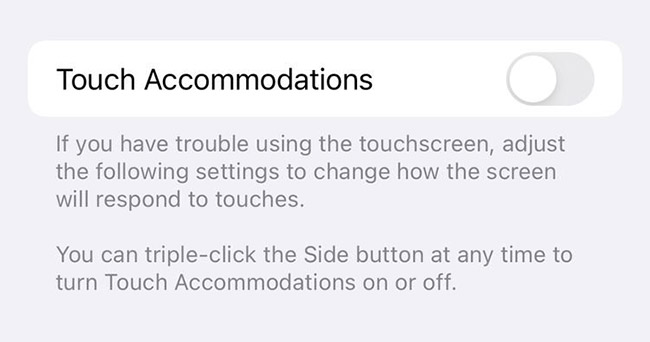
Nếu bạn gặp khó khăn trong việc điều hướng vì màn hình cảm ứng có vấn đề, chỉ cần kích hoạt Siri và nói “Turn off Touch Accommodations”.
Ngoài ra, bạn có thể nhấp vào nút Side 3 lần và điều này sẽ giúp tắt tùy chọn trên hầu hết các thiết bị mới. Đối với các thiết bị cũ, bạn có thể phải nhấn vào nút Home 3 lần.
Sao lưu và khôi phục cài đặt gốc cho iPhone
Nếu màn hình cảm ứng không hoạt động bình thường, bạn có thể gặp sự cố phần mềm. Mặc dù điều này khá hiếm, nhưng vẫn có thể xảy ra.
Nếu tắt và bật lại iPhone không có tác dụng, bạn sẽ cần khôi phục cài đặt gốc. Đảm bảo sao lưu iPhone trước khi tiếp tục. Nếu bạn có thể sử dụng màn hình của mình theo một cách nào đó, hãy điều hướng đến Settings > General > Transfer or Reset iPhone > Erase All Content and Settings.
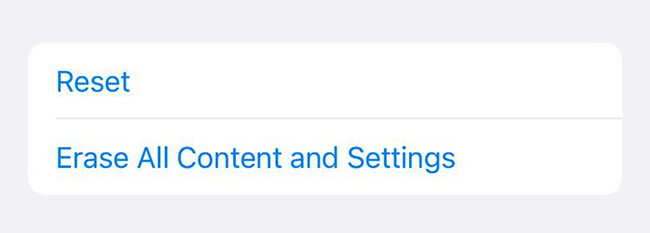
Nếu không thể điều hướng, bạn cần cắm iPhone của mình vào máy tính để thực hiện khôi phục cài đặt gốc. Sau khi reset, trong một số ít trường hợp, màn hình cảm ứng sẽ hoạt động trở lại.
Nếu chọn mang iPhone đi sửa, rất có thể bạn vẫn cần phải làm điều này. Điều này đảm bảo rằng kỹ thuật viên sẽ không thể truy cập vào dữ liệu cá nhân của bạn. Họ cũng có thể cần kiểm tra Face ID để đảm bảo quá trình sửa chữa đã có tác dụng và cần mở khóa điện thoại để làm như vậy, điều đó có nghĩa là bạn nên xóa tất cả dữ liệu của mình trước tiên.
Sửa chữa màn hình iPhone
Nếu các bản sửa lỗi trên không có tác dụng, điều này có nghĩa là bạn gần như chắc chắn cần mang điện thoại đi sửa.
Nếu iPhone của bạn còn bảo hành, bạn sẽ muốn Apple xem xét nó càng sớm càng tốt. Truy cập trang web của Apple để tìm hiểu xem bạn có được bảo hành hay không. Nếu bạn có AppleCare+, việc sửa chữa sẽ được giảm giá sâu.
Nếu bạn không được bảo hành và không có AppleCare+, bạn vẫn có thể sử dụng liên kết trên để tìm các cửa hàng sửa chữa được ủy quyền gần mình. Các cửa hàng sửa chữa được Apple công nhận là nơi tốt nhất để đến sửa chữa thiết bị của bạn. Tuy nhiên, giá có thể hơi cao.
Nếu điện thoại của bạn là model cũ hoặc bạn đang cạn kiệt ngân sách, hãy cân nhắc khám phá các lựa chọn thay thế khác.
Các cửa hàng sửa chữa điện thoại rất phổ biến và một số cửa hàng trong số đó sẽ cho bạn một mức giá hợp lý. Tuy nhiên, hãy lựa chọn đúng cửa hàng uy tín.
Bạn cũng có thể tự mình sửa chữa, nhưng nếu mắc lỗi, bạn có thể gây ra nhiều thiệt hại hơn. Nếu muốn tự mình thử, bạn có thể mua màn hình iPhone trực tuyến và hầu hết chúng đều bao gồm bộ công cụ DIY.
Sử dụng iPhone mà không cần màn hình cảm ứng
Nếu iPhone không hoạt động nhưng bạn cần truy cập vào một số file nhất định, bạn vẫn có thể làm điều đó. Để làm như vậy, bạn cần kích hoạt Voice Control. Điều này có thể hữu ích cho việc sao lưu và khôi phục iPhone của bạn.
Để làm được điều này, màn hình điện thoại của bạn sẽ ít nhất phải hoạt động một phần. Hãy thử chuyển đến Settings > Accessibility > Voice Control và bật tính năng đó.
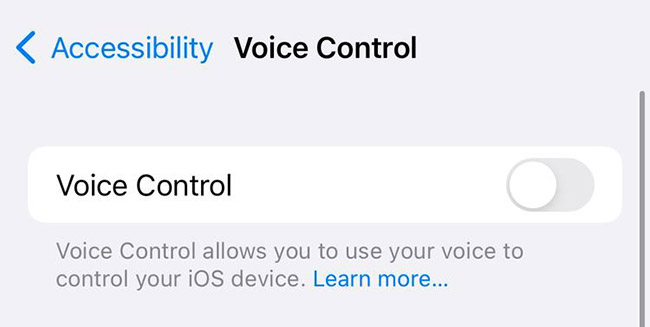
Nếu Siri được bật, bạn có thể kích hoạt Voice Control với giọng nói bằng cách nói “Hey Siri, turn on Voice Control”. Sau khi được bật, bạn có thể truy cập iPhone của mình mà không cần sử dụng màn hình cảm ứng.
Để sử dụng Voice Control, bạn nên tự làm quen với các lệnh cơ bản. Apple có một danh sách đầy đủ các lệnh này trên trang web của mình.
https://support.apple.com/en-us/HT210417 Công nghệ
Công nghệ  AI
AI  Windows
Windows  iPhone
iPhone  Android
Android  Học IT
Học IT  Download
Download  Tiện ích
Tiện ích  Khoa học
Khoa học  Game
Game  Làng CN
Làng CN  Ứng dụng
Ứng dụng 


















 Linux
Linux  Đồng hồ thông minh
Đồng hồ thông minh  macOS
macOS  Chụp ảnh - Quay phim
Chụp ảnh - Quay phim  Thủ thuật SEO
Thủ thuật SEO  Phần cứng
Phần cứng  Kiến thức cơ bản
Kiến thức cơ bản  Lập trình
Lập trình  Dịch vụ công trực tuyến
Dịch vụ công trực tuyến  Dịch vụ nhà mạng
Dịch vụ nhà mạng  Quiz công nghệ
Quiz công nghệ  Microsoft Word 2016
Microsoft Word 2016  Microsoft Word 2013
Microsoft Word 2013  Microsoft Word 2007
Microsoft Word 2007  Microsoft Excel 2019
Microsoft Excel 2019  Microsoft Excel 2016
Microsoft Excel 2016  Microsoft PowerPoint 2019
Microsoft PowerPoint 2019  Google Sheets
Google Sheets  Học Photoshop
Học Photoshop  Lập trình Scratch
Lập trình Scratch  Bootstrap
Bootstrap  Năng suất
Năng suất  Game - Trò chơi
Game - Trò chơi  Hệ thống
Hệ thống  Thiết kế & Đồ họa
Thiết kế & Đồ họa  Internet
Internet  Bảo mật, Antivirus
Bảo mật, Antivirus  Doanh nghiệp
Doanh nghiệp  Ảnh & Video
Ảnh & Video  Giải trí & Âm nhạc
Giải trí & Âm nhạc  Mạng xã hội
Mạng xã hội  Lập trình
Lập trình  Giáo dục - Học tập
Giáo dục - Học tập  Lối sống
Lối sống  Tài chính & Mua sắm
Tài chính & Mua sắm  AI Trí tuệ nhân tạo
AI Trí tuệ nhân tạo  ChatGPT
ChatGPT  Gemini
Gemini  Điện máy
Điện máy  Tivi
Tivi  Tủ lạnh
Tủ lạnh  Điều hòa
Điều hòa  Máy giặt
Máy giặt  Cuộc sống
Cuộc sống  TOP
TOP  Kỹ năng
Kỹ năng  Món ngon mỗi ngày
Món ngon mỗi ngày  Nuôi dạy con
Nuôi dạy con  Mẹo vặt
Mẹo vặt  Phim ảnh, Truyện
Phim ảnh, Truyện  Làm đẹp
Làm đẹp  DIY - Handmade
DIY - Handmade  Du lịch
Du lịch  Quà tặng
Quà tặng  Giải trí
Giải trí  Là gì?
Là gì?  Nhà đẹp
Nhà đẹp  Giáng sinh - Noel
Giáng sinh - Noel  Hướng dẫn
Hướng dẫn  Ô tô, Xe máy
Ô tô, Xe máy  Tấn công mạng
Tấn công mạng  Chuyện công nghệ
Chuyện công nghệ  Công nghệ mới
Công nghệ mới  Trí tuệ Thiên tài
Trí tuệ Thiên tài